
Dans cet article, nous aurons expliqué les étapes nécessaires pour installer HestiaCP sur Ubuntu 20.04 LTS. Avant de poursuivre ce tutoriel, assurez-vous d'être connecté en tant qu'utilisateur avec sudo privilèges. Toutes les commandes de ce didacticiel doivent être exécutées en tant qu'utilisateur non root.
HestiaCP est basé sur un autre projet open source appelé le panneau de contrôle Vesta. HestiaCP fournit des interfaces Web et de ligne de commande faciles à utiliser qui permettent aux administrateurs de serveurs Web de gérer facilement les noms de domaine, les espaces Web, les comptes de messagerie et les zones DNS à partir d'un emplacement centralisé et sans avoir à modifier manuellement les fichiers de configuration.
Prérequis :
- Système d'exploitation avec Ubuntu 20.04
- Adresse IPv4 du serveur avec privilèges de superutilisateur (accès racine)
- Terminal Gnome pour Linux Desktop
- Client SSH PuTTy pour Windows ou macOS
- Powershell pour Windows 10/11
- Familier avec les commandes APT
Installer HestiaCP sur Ubuntu 20.04
Étape 1. Tout d'abord, avant de commencer à installer un package sur votre serveur Ubuntu, nous vous recommandons de toujours vous assurer que tous les packages système sont mis à jour.
sudo apt update sudo apt upgrade sudo apt install ca-certificates
Étape 2. Installez HestiaCP sur Ubuntu.
L'installation de HestiaCP sur votre système Ubuntu Linux est simple, nous ajoutons maintenant la clé de référentiel pour HestiaCP afin de pouvoir télécharger les packages requis :
sudo wget -qO - https://gpg.hestiacp.com/deb_signing.key | sudo apt-key add -
Ensuite, téléchargez le dernier script d'installation stable de HestiaCP :
sudo wget https://raw.githubusercontent.com/hestiacp/hestiacp/release/install/hst-install.sh
Ensuite, exécutez le script d'installation et suivez les instructions à l'écran pour installer HestiaCP sur votre instance :
bash hst-install.sh
Sortie :
_ _ _ _ ____ ____
| | | | ___ ___| |_(_) __ _ / ___| _ \
| |_| |/ _ \/ __| __| |/ _` | | | |_) |
| _ | __/\__ \ |_| | (_| | |___| __/
|_| |_|\___||___/\__|_|\__,_|\____|_|
Hestia Control Panel
v1.1.1
====================================================================
The following server components will be installed on your system:
- NGINX Web / Proxy Server
- Apache Web Server (as backend)
- PHP-FPM Application Server
- Bind DNS Server
- Exim Mail Server + ClamAV + SpamAssassin
- Dovecot POP3/IMAP Server
- MariaDB Database Server
- Vsftpd FTP Server
- Firewall (Iptables) + Fail2Ban Access Monitor
==================================================================== Une fois l'installation terminée, vous recevrez l'URL d'administration, le nom d'utilisateur et le mot de passe dans la sortie :
You have successfully installed Hestia Control Panel on your server.
Ready to get started? Log in using the following credentials:
Admin URL: https://your-ip-address:8083
Username: admin
Password: your_secure_password
Thank you for choosing Hestia Control Panel to power your full stack web server,
we hope that you enjoy using it as much as we do!
Please feel free to contact us at any time if you have any questions,
or if you encounter any bugs or problems:
E-mail: [email protected]
Web: https://www.hestiacp.com/
Forum: https://forum.hestiacp.com/
GitHub: https://www.github.com/hestiacp/hestiacp
Note: Automatic updates are enabled by default. If you would like to disable them,
please log in and navigate to Server > Updates to turn them off.
Help support the Hestia Contol Panel project by donating via PayPal:
https://www.hestiacp.com/donate
--
Sincerely yours,
The Hestia Control Panel development team
Made with love & pride by the open-source community around the world.
(!) IMPORTANT: You must logout or restart the server before continuing.
Do you want to reboot now? [Y/N] Après cela, activez SSL sur Hestia à l'aide de la commande suivante :
v-add-letsencrypt-host
Étape 3. Accédez à l'interface utilisateur Web Hestia CPanel Admin.
Une fois l'installation terminée, vous pouvez vous connecter au panel HestiaCP en utilisant l'IP de votre serveur ou votre nom d'hôte comme ci-dessous :
https://your-IP-address:8083
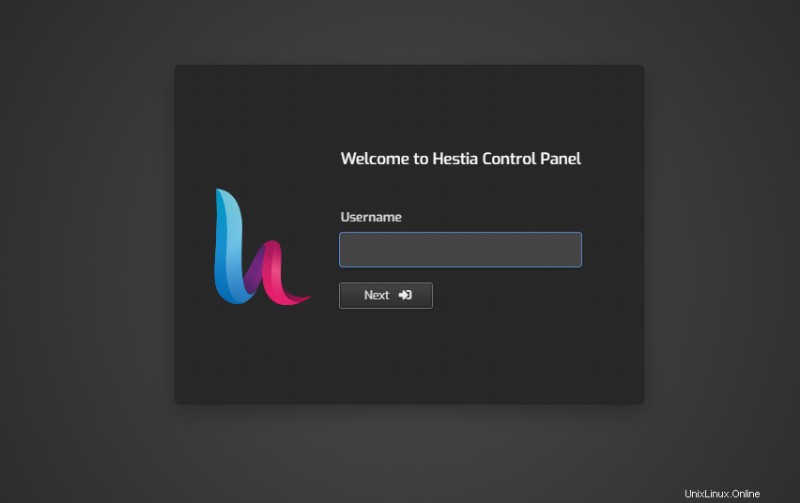
C'est tout ce que vous devez faire pour installer HestiaCP sur Ubuntu 20.04 LTS Focal Fossa. J'espère que vous trouverez cette astuce rapide utile. Pour en savoir plus sur Installer le panneau de configuration du serveur Web Linux open source HestiaCP, veuillez vous reporter à leur base de connaissances officielle. Si vous avez des questions ou des suggestions, n'hésitez pas à laisser un commentaire ci-dessous.